Windowsタブレットを購入しました。
認証されないライセンス
中古で買った「Diginnos raytrektab DG-D08IWP」が届きました。

本体は初期化されていて、Windows の初期設定をしたところ、ライセンス認証がされていませんでした。
本体裏のプロダクトキーを入力しようとしたところ、入力を受け付けてくれませんでした。
ライセンス認証されないとか・・・返品しか無い・・・!?
プロダクトキーのルール
本体裏にプロダクトキーが付いています。
「WINDOWS 10 HOME FOR REFURB PCS」と書いてあります。
おそらく中古用に新たに払い出されたプロダクトキーで、最初から本体に付いていたキーとは別なんだと思います。
新品に付いていたプロダクトキーは数字が存在しなかったのかも知れません。
Windows を上書きインストール
さて、有効なプロダクトキーはあります。
でも、今入っているWindows10には入力ができない。
ならば、「プロダクトキーが入力できるWindows10」をインストールしちゃえばいいんじゃないか?と思って、Windows 10 を上書きインストールしてみることにしました。
用意するもの
- microUSB←→USB 変換コネクタ
- USB ハブ
- Windows 10 インストーラが入ったUSBメモリ
- USB キーボード/マウス
microUSB←→USB 変換コネクタ
Androidが壊れたときにマウスを繋げるために購入したものがあるので、これを使います。
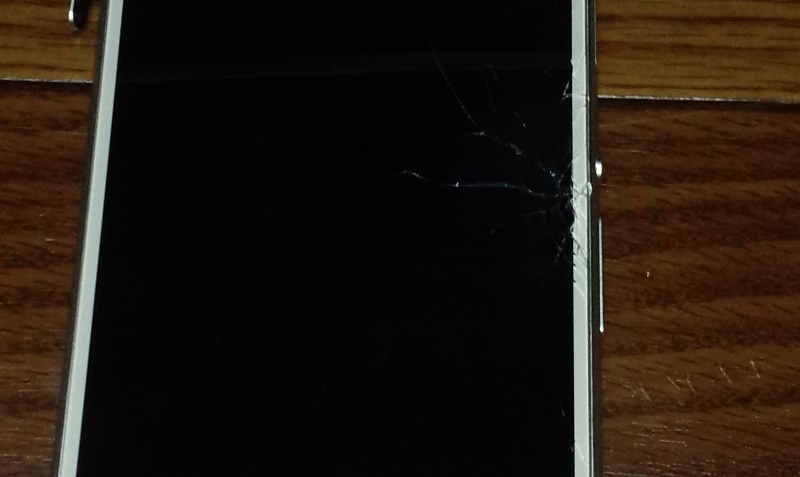
Windows 10 インストーラ
こちらからツールをダウンロードして、USBメモリにインストールします。
USBメモリは「Transcend」の16GBです。
USB ハブ
何でもいいです。
今回はサンワダイレクトの福袋に入っていた7ポートUSBハブを使います。

USBキーボード/マウス
Windows 10 の新規インストール中はタッチとペンが使えないので、キーボードが必須です。
今回は「Logicool K240/M212」を使いました。
充電を100%にする
USBハブ、キーボード、マウス、メモリを付けている間は充電ができないので、本体を満充電にしておきます。
USBメモリから起動
「Diginnos raytrektab DG-D08IWP」にmicroUSB←→USB変換コネクタを付けて、USBハブを付けて、キーボード・マウス・USBメモリを付けます。
電源をオンにしたら普通にUSBメモリから起動してきました。
あとはいつも通り Windows 10 をインストールしていきます。
今度は当然のようにプロダクトキーが入力できて、ライセンス認証されました。
けっこう時間がかかりましたが、無事、ライセンス認証された Windows 10 Home が入りました。
何だかタッチがおかしい
何だかタッチがおかしいです。
タッチした4cm~5cm下のところがタッチされているようです。
どうやら「C:/Windows/INF」フォルダーに「TouchSetting.gt」というファイルが必要なんだそうです。

「C:\Windows.old」にファイルが残っているので、「C:\Windows.old\INF」から「C:\Windows\INF」に「TouchSetting.gt」をコピー。
これでタッチが正しい位置になりました。
センサーのドライバー
画面の回転とかがうまくされないようです。
ドスパラ公式にドライバーがあるのであてておきます。
「すべて展開」して「Install.bat」を実行です。
カメラのドライバー
カメラのドライバーがあたっていませんので、「C:\Windows.old」を指定してドライバーを更新したところ「Intel(R) AVStream Camera」というドライバーがあたりました。
どうせ200万画素くらいの解像度なので使えなくてもそんなに問題はありません。
Intel Driver & Support Assistant をインストール
インテルのツールをインストール。
以下のドライバーがあたりました。
- Intel(R) HD Graphics
- Intel(R) Dual Band Wireless-AC3165
- Intel(R) Wireless Bluetooth
Windows ボタンが効かない
本体にある Windows ボタンをタッチしても反応がありません。
とりあえず諦め。
何かのセンサー
センサーのひとつが「不明なデバイス」のままです。
とりあえず諦め。
動くようになった
ライセンス認証も無事通って、とりあえず動くようになりました。
あとは「Windows.old」を消していいかが悩ましいです。
容量厳しい・・・。
では、この辺で。(^-^)o
[amzn-link asin=”B07MNLPC45″][amzn-link asin=”B07FDT4XMJ”][amzn-link asin=”B07MN99CKM”][amzn-link asin=”B07G4L2G7M”][amzn-link asin=”B07CHLWJKG”]




コメント